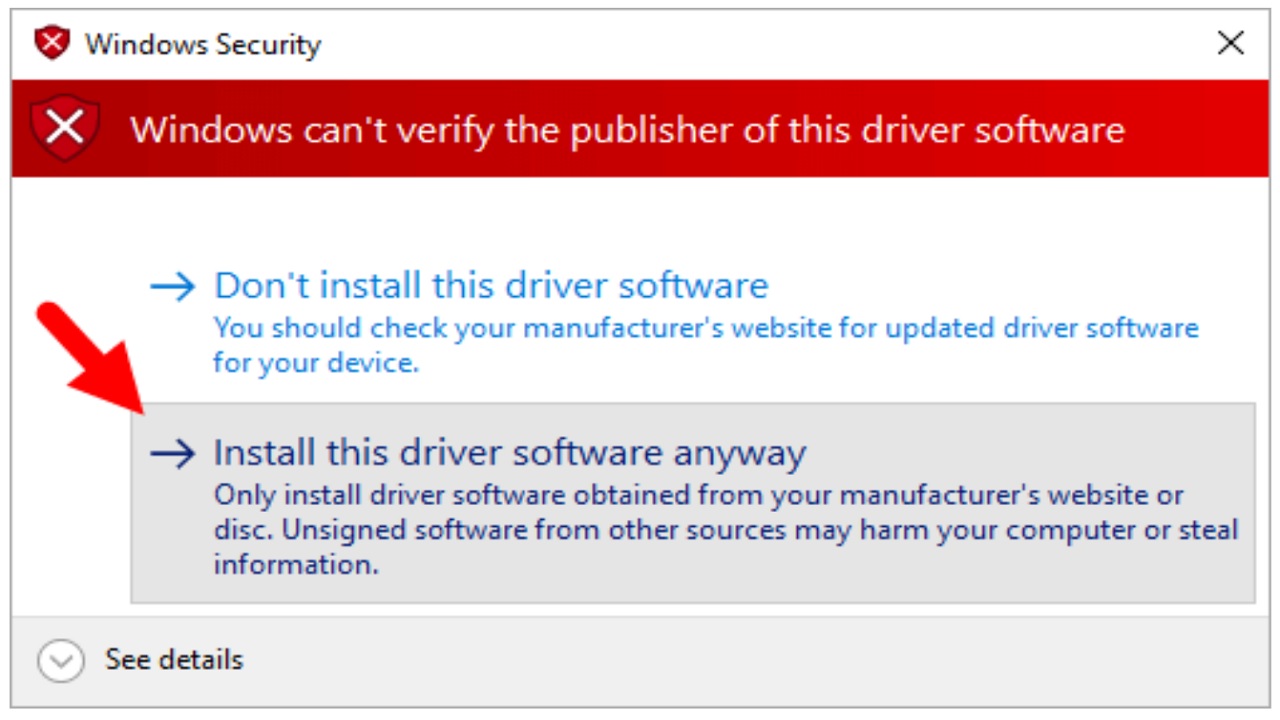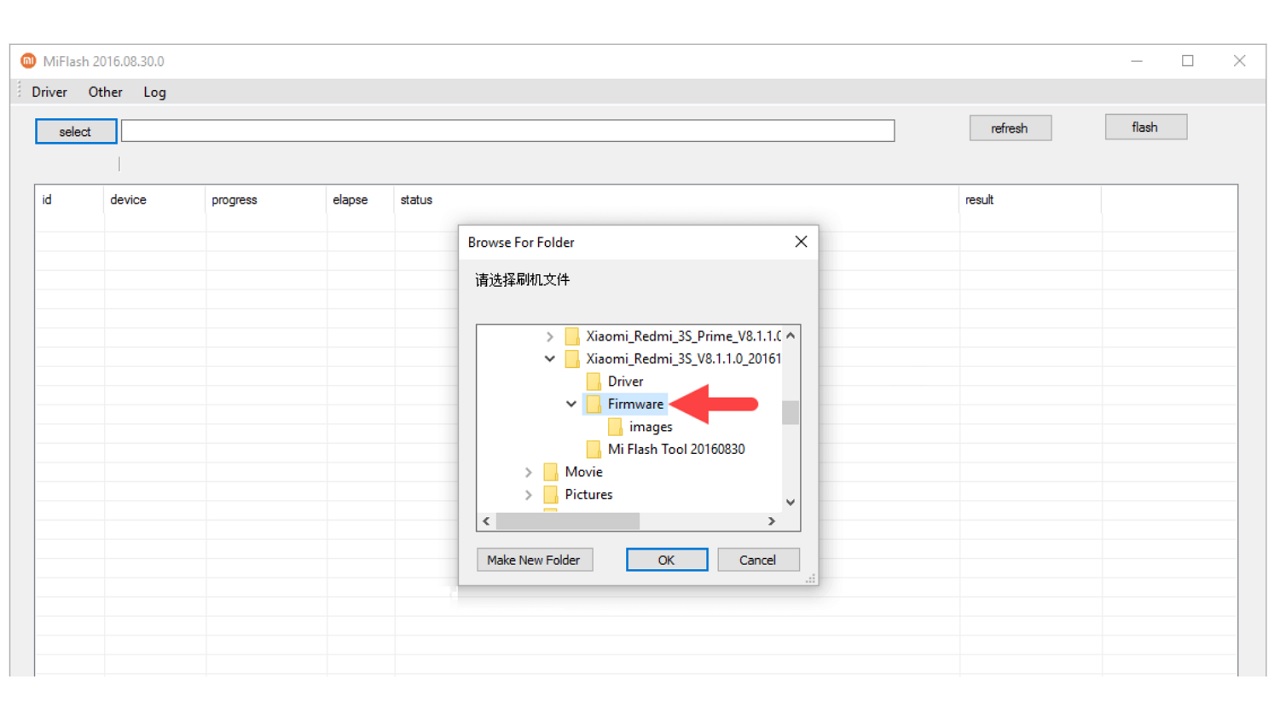Xiaomi Mi marka tüm akıllı telefonlar ve tabletler, içerisinde yüklü olan bazı uygulamalar ve araçlarla birlikte gelirler. Yani cihazı kutudan çıkardığınız zaman bunları görürsünüz. Ancak bazen bu uygulama ve araçlar olmaz ya da farklı bir nedenden dolayı yeniden yüklemek istebilirsiniz. İşte bu noktada devreye marka tarafından geliştirilerek kullanıcılara sunulan Mi flash tool programı girer ve kullanıcılar fastboot işlemi yapma ihtiyacı duyarlar.
Mi flash tool, Mi fastboot gibi kavramlar biraz karmaşık gibi görünebilir ancak cihaz yanınızdaysa, bilgisayarınız varsa ve bunları birbirine bağlayacak bir kablonuz varsa yapmanız gereken tek şey size en uygun Mi flash tool versiyonunu indirdikten sonra birkaç basit işlem yapmaktır. Gelin Mi flash tool nasıl yüklenir, fastboot nasıl yapılır gibi merak edilen sorulara yakından bakalım ve adım adım uygulama işlemlerini görelim.
Hiç bilmeyenler için, Mi flash tool nedir?
Mi flash tool, Xiaomi Mi marka tüm akıllı telefonlar ve tabletlerde bilgisayarınız üzerinden kullanabileceğiniz bir tür yükleme programıdır. Bu programı kullanarak zaten cihazın ilk halinde yüklü olan ve ROM olarak adlandırılan uygulamaları ve araçları cihaza yeniden yükleyebilirsiniz.
İyi ama Mi flash tool ne işe yarar, neden kullanılır?
Xiaomi Mi marka cihazımda herhangi bir sorun yok, ben neden Mi flash tool yükleme aracını kullanayım diyorsanız bu soruya birkaç yanıt var. Temiz bir kurulum yapmak istediğinizde, sürümünüzü düşürmek istediğinizde ve Global – China ROM değişimlerinde Mi flash tool aracını kullanarak teknik servisin yapacağı işlemi kendiniz yapmanız mümkün.
Peki fastboot nedir tam olarak?
Fastboot da yine Mi flash tool yükleme programı ile yapabileceğiniz işleme dahildir ancak biraz farklıdır. Fastboot işlemi için cihazı kurtarma moduna benzer bir moda almanız gerekir, zaten alternatiftir. Kurtarma modu olmayan cihazlarda fastboot modunu aktif hale getirdikten sonra Mi flash tool aracını çalıştırarak daha önce ulaşamadığınız uygulama ve işletim sistemi araçlarına ulaşabilirsiniz.
Bilgisayara Xiaomi Mi flash tool nasıl yüklenir?
- Adım #1: Buradaki bağlantı üzerinden bilgisayarınıza en uygun Mi flash tool versiyonunu indirin.
- Adım #2: Mi flash tool klasörünü masaüstüne çıkarın.
- Adım #3: Klasördeki MiPhone.exe dosyasını çalıştırın.
- Adım #4: Next butonuna tıklayın.
- Adım #5: Karşınıza çıkan Windows iletişim kutusundaki ‘Install this drive software anyway’ seçeneğine tıklayın.
- Adım #6: Mi flash tool aracının yüklenmesini bekleyin.
- Adım #7: Araç C:> Program Files > Xiaomi > MiPhone > MiFlash.exe adresinden başlatılabilir.
Windows XP, 7, 8, 8.1, 10 ve 11 versiyona sahip bilgisayarlarınızda Mi flash tool aracını kullanmadan önce yüklemek için yukarıdaki adımları izlemeniz yeterli. Mi flash tool yükleme dosyasının en son versiyonunu tercih etmeniz öneriliyor çünkü geliştirici, her yeni versiyonda önceki hataları düzeltiyor ve kullanıcılarına yeni özellikler sunuyor.
Xiaomi Mi fastboot nasıl yapılır, Mi flash tool nasıl kullanılır?
- Adım #1: Mi flash tool aracını indirin ve bilgisayarınıza kurun.
- Adım #2: Buradaki bağlantı üzerinden bilgisayarınıza en uygun Fastboot Firmware versiyonunu indirin.
- Adım #3: Fastboot Firmware klasörünü masaüstünüze çıkarın.
- Adım #4: Xiaomi Mi cihazı kapatın.
- Adım #5: Ses kısma tuşu ile güç tuşuna aynı anda basın.
- Adım #6: Fastboot modu açıldıktan sonra tuşlara basmayı bırakın.
- Adım #7: USB kablosu ile cihazınızı bilgisayarınıza bağlayın.
- Adım #8: Bilgisayarınızdan Mi flash tool aracını açın.
- Adım #9: Araç üzerinden masaüstüne çıkardığınız Fastboot Firmware klasörünü açın.
- Adım #10: Yeni butonuna tıklayarak bilgisayarınızın cihazınızı tanımasını sağlayın.
- Adım #11: İşlemi başlatmak için Flash butonuna tıklayın.
- Adım #12: İşlem tamamlandıktan sonra Success yazısını göreceksiniz.
Mi flash tool aracını fastboot modunda kullanmak için yukarıdaki adımları izlemeniz yeterli. Bu işlemi yaptığınız zaman Mi flash tool aracı, Xiaomi Mi marka tablet ya da akıllı telefonunuza ROM araç ve uygulamalarını yüklemiş olacak. Fastboot ve Mi flash tool kullanımı iki farklı işlem gibi görünse bile aslında birbirini tamamlamaktadır.
Mi flash tool kullanırken dikkat etmeniz gerekenler:
Mi flash tool aracı kullanarak Xiaomi Mi cihazınıza ROM uygulama ve araçlarını yüklediğiniz zaman cihazınızda bulunan fotoğraflar, videolar, kişiler, mesajlar yani neredeyse tüm kişisel verileriniz silinecektir. Bu nedenle Mi flash tool aracını çalıştırmadan önce önemli verilerinizi ve dosyalarınızı yedeklemiş olduğunuzdan emin olmalısınız. Silinen veri ve dosyalar geri alınamaz.
Mi flash tool aracını çalıştırmanız için sahip olduğunuz Xiaomi Mi akıllı telefon ya da tabletinin doğru yonga seti ile çalıştığından emin olmalısınız. Aynı şekilde indirmiş olduğunuz Mi flash tool versiyonu da son derece önemlidir. Aracın hem bilgisayarınıza hem de cihazınıza uygun, en son yayınlanan versiyonunu indirdiğinizden emin olmalısınız.
Mi flash tool ‘Uygulamanızda işlenmemiş özel durum oluştu’ hatası nasıl çözülür?
‘Uygulamanızda işlenmemiş özel durum oluştu’ hatası genel olarak Windows işletim sistemine sahip bilgisayarınıza Mi flash tool programını kurarken karşılaştığınız bir hatadır. Xiaomi Mi cihazınızı ilgilendirmez ancak Mi flash tool aracını kurmanızı engellediği için yapmak istediğiniz işlemi gerçekleştirmenizi engelleyecektir.
Mi flash tool ‘Uygulamanızda işlenmemiş özel durum oluştu’ hatası alıyorsanız öncelikle bir antivirüs taraması yapın ve hem klasörün hem de bilgisayarınızın temiz olduğundan emin olun. Hata devam ediyorsa antivirüs yazılımınızı geçici olarak devre dışı bırakın. Belki antivirüs yazılımınız bilgisayarınıza bu tür bir program kurmanıza izin vermiyor olabilir.
Eğer tüm bunları yapmanız rağmen Mi flash tool ‘Uygulamanızda işlenmemiş özel durum oluştu’ hatası almaya devam ediyorsanız buradaki yazımızda anlattığımız gibi Donanım ve Aygıt Sorun Giderici’yi çalıştırabilir ya da Microsoft .NET Framework uygulamasını yeniden yükleyebilirsiniz.
Xiaomi Mi cihazlarınıza ROM araçlarını ve uygulamalarını yüklemenizi sağlayan Mi flash tool nasıl yüklenir, fastboot nasıl yapılır gibi merak edilen soruları yanıtladık. İşlem sırasında hata alıyorsanız ya da istediğiniz şekilde yapamadıysanız mutlaka yetkili teknik servis ile iletişime geçin.